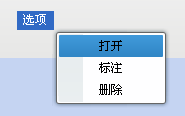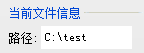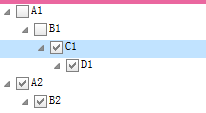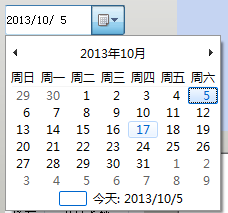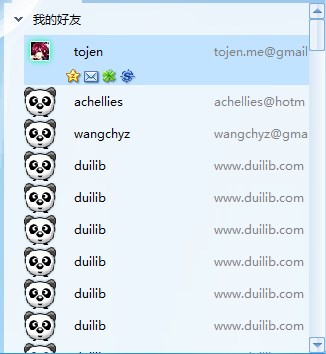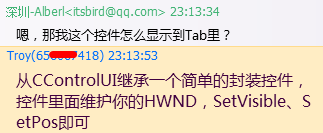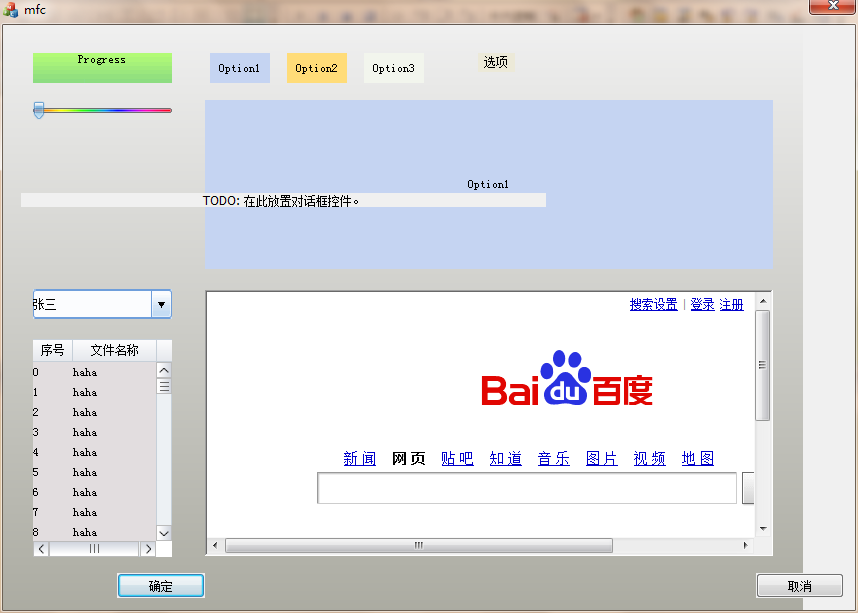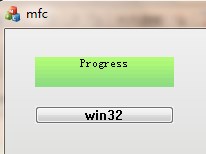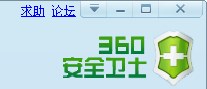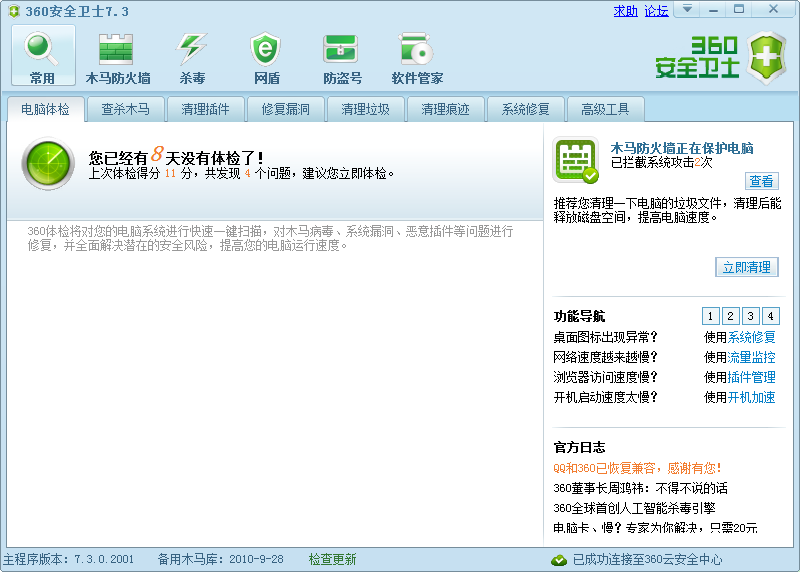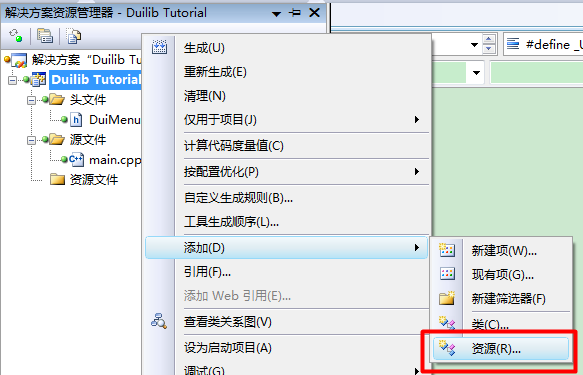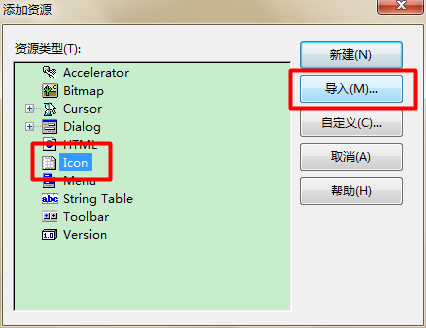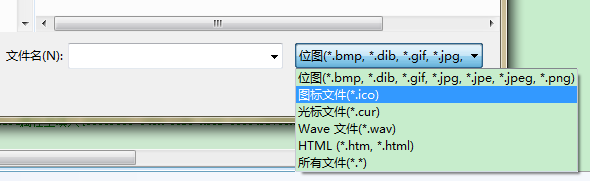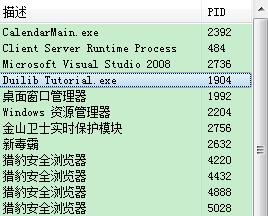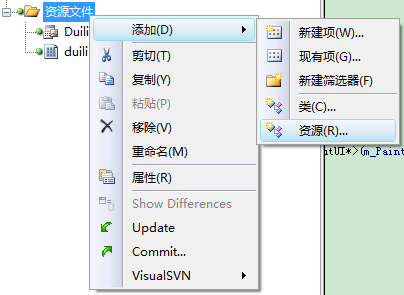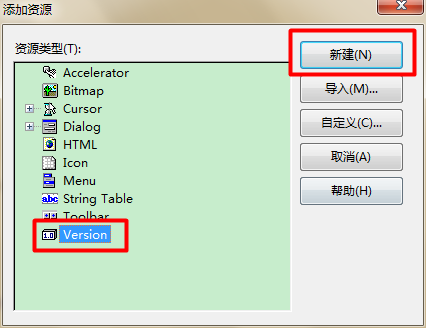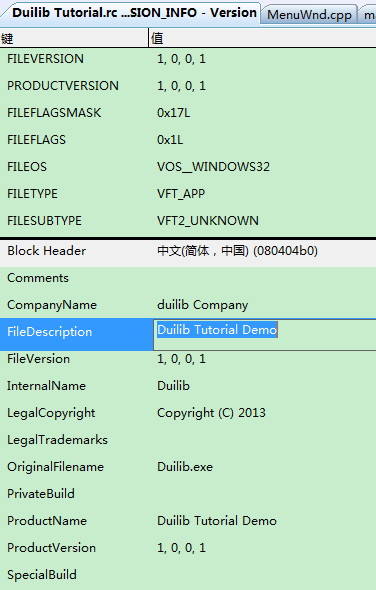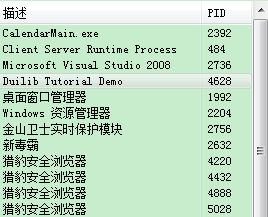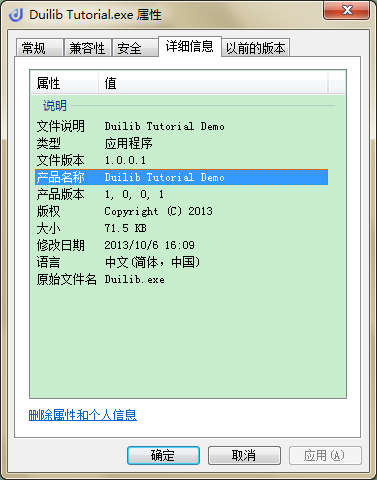自绘控件
在【2013 duilib入门简明教程 — 复杂控件介绍 (13)】中虽然介绍了界面设计器上的所有控件,但是还有一些控件并没有被放到界面设计器上,还有一些常用控件duilib并没有提供(比如菜单控件)。虽然duilib没有提供这些控件,但是自己绘制起来也是非常方便的,不过duilib的自绘可比MFC方便得不止一点点了,其实duilib的自绘大都不用自己绘制,就是一些控件和图片的组合而已,相当简单方便~~~
一、菜单控件
其实菜单控件的外观和ListBox非常像,所以我们可以用教程13的ListBox控件模拟,也可以自行用其他的组合,由于duilib自带的Demo里有两个Menu,而且样式还很不错,所以Alberl就拿来用了,不过那几个Demo同样是复杂得要命,还记得教程13中的ListCtrl使用起来多么简单吗?如果不觉得它简单,那么再对比一下duilib自带的ListDemo,就能感觉到它的简单啦~O(∩_∩)O~
相信看过duilib自带的MenuDemo以及ListDemo里面的菜单,都不会觉得菜单很简单吧,那么来看看下面这个菜单的实现吧~O(∩_∩)O~
1、新建一个menu.xml,如下:
<?xml version="1.0" encoding="utf-8"?>
<Window size="120,82">
<VerticalLayout bkimage="file='Menu/menu_bk.png' corner='40,8,8,8'" hole="false">
<List header="hidden" inset="8,8,8,8" itemhotimage="file='Menu/menu_hot_bk.png' corner='2,2,2,2'">
<ListContainerElement name="menu_Open" height="22" inset="40,0,0,0">
<Label text="打开" mouse="false"/>
</ListContainerElement>
<ListContainerElement name="menu_Mark" height="22" inset="40,0,0,0">
<Label text="标注" mouse="false"/>
</ListContainerElement>
<ListContainerElement name="menu_Delete" height="22" inset="40,0,0,0">
<Label text="删除" mouse="false"/>
</ListContainerElement>
</List>
</VerticalLayout>
</Window>可以看到Menu其实就是一个List和图片组合的,当然,亲们也可以用教程13中的ListBox来替换上述内容,只不过需要自己调整一下。这里非常感谢提供MenuDemo的大神,菜单样式非常漂亮~O(∩_∩)O~
2、新建一个DuiMenu.h,如下(为了方便演示,将cpp的代码都放到了.h里,并且减少了空行,在最后的教程里,会有一个完整的工程下载):
#pragma once
// 此处需要包含duilib的头文件#include <UIlib.h>那一段,详细代码请见前面教程
class CDuiMenu : public WindowImplBase
{
protected:
virtual ~CDuiMenu(){}; // 私有化析构函数,这样此对象只能通过new来生成,而不能直接定义变量。就保证了delete this不会出错
CDuiString m_strXMLPath;
public:
explicit CDuiMenu(LPCTSTR pszXMLPath): m_strXMLPath(pszXMLPath){}
virtual LPCTSTR GetWindowClassName()const{ return _T("CDuiMenu "); }
virtual CDuiString GetSkinFolder() { return _T(""); }
virtual CDuiString GetSkinFile() { return m_strXMLPath; }
virtual void OnFinalMessage(HWND hWnd){ delete this; }
virtual LRESULT OnKillFocus(UINT uMsg, WPARAM wParam, LPARAM lParam, BOOL& bHandled)
{
Close();
bHandled = FALSE;
return 0;
}
void Init(HWND hWndParent, POINT ptPos)
{
Create(hWndParent, _T("MenuWnd"), UI_WNDSTYLE_FRAME, WS_EX_WINDOWEDGE);
::ClientToScreen(hWndParent, &ptPos);
::SetWindowPos(*this, NULL, ptPos.x, ptPos.y, 0, 0, SWP_NOZORDER | SWP_NOSIZE | SWP_NOACTIVATE);
}
virtual LRESULT HandleMessage(UINT uMsg, WPARAM wParam, LPARAM lParam)
{
LRESULT lRes = 0;
BOOL bHandled = TRUE;
switch( uMsg )
{
case WM_KILLFOCUS:
lRes = OnKillFocus(uMsg, wParam, lParam, bHandled);
break;
default:
bHandled = FALSE;
}
if(bHandled || m_PaintManager.MessageHandler(uMsg, wParam, lParam, lRes))
{
return lRes;
}
return __super::HandleMessage(uMsg, wParam, lParam);
}
};3、此时一个菜单控件的所有代码就完成啦,下面接下来要显示菜单控件,我们模仿MFC的方式,即点击一个菜单按钮后,弹出菜单项~
显然第一步需要添加一个菜单按钮,XML如下:
<Button name="btnMenu" text="选项" float="true" pos="475,28,0,0" width="37" height="19" align="center" normalimage="" hotimage="Menu/btn_menu_hot.png" pushedimage="Menu/btn_menu_hot.png" focusedimage="Menu/btn_menu_hot.png" textcolor="#FF000000" hottextcolor="#FFFFFFFF" pushedtextcolor="#FFFFFFFF" focusedtextcolor="#FFFFFFFF" bkcolor="#FFECE9D8" />第二步就是响应菜单按钮的点击,在主窗口的Notify函数里添加以下代码:
if( msg.sType == _T("click") )
{
if( msg.pSender->GetName() == _T("btnMenu") )
{
POINT pt = {msg.ptMouse.x, msg.ptMouse.y};
CDuiMenu *pMenu = new CDuiMenu(_T("Menu/menu.xml"));
pMenu->Init(*this, pt);
pMenu->ShowWindow(TRUE);
}
}还有最重要的一步就是把图片资源解压到exe目录啦,下载资源猛戳这里~(注意:此处已给出所有的资源和代码,后面的教程将不再重复提供资源下载)
好啦,菜单按钮是不是和MFC的很像呢,还有阴影哦~O(∩_∩)O~
(更丰富的菜单样式请参阅duilib自带的MenuDemo)
【菜单类小知识】
如果不用指针的方式,而直接用变量的方式显示菜单 CDuiMenu menu(_T(“Menu/menu.xml”)),则不能用ShowWindow,否则会崩溃,因为出了作用域后窗口被销毁了,所以此时可以将CDuiMenu 定义为成员变量、全局变量、或者静态变量,但是做为一个局部使用的类,这些方法显然不怎么好;
这时可以用ShowModal代替ShowWindow,于是就能看到窗口啦,但是却产生了一个问题,那就是菜单窗口不会失去焦点,或者说点击主窗口的其他区域,菜单不会消失,当然,小伙伴们可以自己捕获鼠标,来判断是否点击了主窗口的其他区域,但显然这种方法也不太好;
这个时候delete this就派上用场啦(用智能指针也会崩溃,因为出了作用域同样会销毁内存,所以只能用delete this啦~ 用delete this就是将作用域交给duilib了),据说COM里面就是用delete this来销毁内存的。Alberl在duilib的Demo里面见到了大量的delete this,觉得这种自杀的方法很不靠谱,这不,前面教程就提到了ActiveX的一个bug,也是和delete this脱不了干系的~ 不过既然COM里面都用了delete this,那就说明如果用好这把双刃剑,还是可以带来很多好处的。
因为duilib提供了一个机制,就是窗口的最后一个函数一定是OnFinalMessage,之后不再调用窗口类的其他函数,这就为自杀提供了两个必要条件;delete this而还有一个必要条件就是这个类必须是通过new来申请内存的(而非 “new[]”,亦非placement的”new” ,一定要是最原始的 “new”,当然malloc也行(需要用free,而不是delete)),所以就将析构函数设置成私有函数,就保证了只有通过new申请内存的方式才能编译通过。 而duilib的Demo中大量使用delete this却没有保证这些必要条件,只要直接用变量的方式来声明类,则关闭窗口时就会崩溃,作为Demo,如此不严谨,有待好好规范。 当然,没有XX党,就没有新中国,没有那些大神的Demo,也就轮不到Alberl唧唧歪歪啦,这里Alberl只是觉得Demo应该严谨和权威,毕竟是官方的,并没有其他意思,请多多谅解~O(∩_∩)O~
二、组合框控件
由于duilib也没有自带GroupBox,所以我们一般采用的是Label + Control的组合,迅雷、百度、金山快盘、华为网盘这些都是这种组合,如图:
这个就不用代码了吧,左边的Label 设置文字颜色,右边的Control设置背景色,高度设置为1就好了。
三、复选框、单选框
duilib的TestApp1中有几个CheckBox,不过也是需要图片资源的,因为图中的方框就是图片模拟的,代码也很简单,后面的教程会有详细的代码~
四、时间选择控件
这个也很简单,代码如下:
<DateTime name="DateTimeDemo1" float="true" pos="30,118,0,0" width="120" height="30" bkcolor="#FFE2E5EA" padding="0,5,0,0" /> 五、RichList、树形控件
经过前面教程详细的介绍,相信现在已经基本入门了,由于Alberl暂时也没看这些控件,所以请自行参阅duilib自带的Demo。
RichList请参阅duilib自带的RichListDemo,效果如图:
Tree控件请参阅 (QQDemo、GameDemo,TestApp1),效果如图:
duilib的控件就基本介绍完啦,其他控件也请自行参阅~O(∩_∩)O~
结合Win32和MFC
虽然duilib自带在MFC中使用duilib的Demo,但只是MFC窗口和duilib窗口不重叠的情况。如果要在MFC窗口中嵌入duilib控件,或者在duilib控件中嵌入MFC的控件的话,就没有Demo可以看了,其实Alberl开始也不知道怎么办,看了下ActiveXUI控件,这个就是结合HWND的,但是由于接触duilib不久,所以一时无法看懂ActiveXUI到底是怎么将win32的HWND画上去的,只好在群里问啦,多谢铅笔群的Troy大神指导:
当时解决完之后上传了代码,不过还是有网友看不懂,于是昨晚要求Alberl先写duilib结合MFC的教程,当然啦,这个教程本来就在Alberl的计划之类,所以就折中一下啦,上一篇教程只写了一半,等写完这个教程再去补充,如果小伙伴们还有其他要求,也可以提哦,如果在Alberl的计划内,Alberl会尽量满足小伙伴们的要求的~O(∩_∩)O~
一、在MFC中使用duilib
只需要将前面教程的CDuiFrameWnd的父窗口指定为MFC的窗口就好啦,
将CDuiFrameWnd m_duiFrame; 定义为MFC的成员变量,在MFC的初始化函数OnInitDialog里面创建duilib的窗口,代码如下:
// TODO: 在此添加额外的初始化代码
CPaintManagerUI::SetInstance(AfxGetInstanceHandle()); // 指定duilib的实例
CPaintManagerUI::SetResourcePath(CPaintManagerUI::GetInstancePath()); // 指定duilib资源的路径,这里指定为和exe同目录
::CoInitialize(NULL); // 记得释放::CoUninitialize();
m_duiFrame.Create(*this, _T("DUIWnd"), UI_WNDSTYLE_CHILD, 0, 0, 0, 800, 600);
m_duiFrame.ShowWindow(TRUE);
return TRUE; // 除非将焦点设置到控件,否则返回 TRUE这里只是将duilib嵌入到MFC的主窗口,如果想要将duilib嵌入到MFC的某个控件,也是很简单的,因为只需要一个HWND句柄就行了,就不赘述了~
不过可以发现以下几个问题:
1、之前ActiveXUI的那个bug不再出现了。
2、所有的MFC控件都显示在duilib窗口的上面,这里和ZORD顺序应该有关系。
3、在duilib窗口上面的【确定】按钮点了没反应,【取消】按钮只有在点击不在duilib上面的那部分才会有反应。
由于Alberl暂时只是研究界面方面,还没研究到事件响应方面,所以不去研究细节。如果有小伙伴急用的话,可以将MFC控件嵌入到duilib的控件上,或者把MFC控件放到非duilib区域,这样就可以响应了。
二、在duilib中使用MFC控件
这里示例将MFC按钮放到duilib滑块条控件的位置:
1、准备好一个duilib控件来容纳MFC控件,代码如下:
// 将带句柄HWND的控件显示到CControlUI上面
class CWndUI: public CControlUI
{
public:
CWndUI(): m_hWnd(NULL){}
virtual void SetInternVisible(bool bVisible = true)
{
__super::SetInternVisible(bVisible);
::ShowWindow(m_hWnd, bVisible);
}
virtual void SetPos(RECT rc)
{
__super::SetPos(rc);
::SetWindowPos(m_hWnd, NULL, rc.left, rc.top, rc.right - rc.left, rc.bottom - rc.top, SWP_NOZORDER | SWP_NOACTIVATE);
}
BOOL Attach(HWND hWndNew)
{
if (! ::IsWindow(hWndNew))
{
return FALSE;
}
m_hWnd = hWndNew;
return TRUE;
}
HWND Detach()
{
HWND hWnd = m_hWnd;
m_hWnd = NULL;
return hWnd;
}
protected:
HWND m_hWnd;
};2、将XML中Slider节点换成Wnd,并且只保留位置信息,XML如下:
<Wnd float="true" pos="30,77,0,0" width="139" height="18" />3、创建Wnd控件:由于Slider是duilib内置的控件,所以duilib会根据XML信息自动创建Slider控件,而CWndUI是我们自定义的控件,所以需要自己创建,只需要响应CreateControl函数(如果duilib发现自定义控件,会自动调用此函数来获取控件),在CDuiFrameWnd加上如下函数:
virtual CControlUI* CreateControl(LPCTSTR pstrClassName)
{
if (_tcsicmp(pstrClassName, _T("Wnd")) == 0)
{
CWndUI *pUI = new CWndUI;
HWND hWnd = CreateWindow(_T("BUTTON"), _T("win32"), WS_VISIBLE | WS_CHILD | BS_PUSHBUTTON, 0, 0, 0, 0, m_PaintManager.GetPaintWindow(), NULL, NULL, NULL);
pUI->Attach(hWnd);
上面用的是win32的按钮,下面这段用MFC的按钮
//CButton *pBtn = new CButton; // 记得释放内存
//pBtn->Create(_T("MFC"), WS_VISIBLE | WS_CHILD | BS_PUSHBUTTON, CRect(0, 0, 0, 0), CWnd::FromHandle(m_PaintManager.GetPaintWindow()), 0);
//pUI->Attach(*pBtn);
return pUI;
}
return NULL;
}上面的代码用了win32的按钮,其中注释部分是MFC按钮,亲们可以都试下效果:
到现在为止,我们既可以在duilib中添加MFC控件,也可以在原有的MFC项目中添加duilib控件,就不用再担心不能使用以前的控件啦~O(∩_∩)O~
事件处理和响应消息
界面的显示方面就都讲完啦,下面来介绍下控件的响应。
前面的教程只讲了按钮和Tab的响应,即在Notify函数里处理。其实duilib还提供了另外一种响应的方法,即消息映射DUI_BEGIN_MESSAGE_MAP,可以将DUI_MSGTYPE_CLICK消息映射到指定的函数(比如OnClick),这和在Notify判断msg.sType是一样的效果,具体请参见duilib的RichListDemo。
先看看下面几段代码:
DUI_BEGIN_MESSAGE_MAP(CPage1, CNotifyPump)
DUI_ON_MSGTYPE(DUI_MSGTYPE_CLICK,OnClick)
DUI_ON_MSGTYPE(DUI_MSGTYPE_SELECTCHANGED,OnSelectChanged)
DUI_ON_MSGTYPE(DUI_MSGTYPE_ITEMCLICK,OnItemClick)
DUI_END_MESSAGE_MAP()LRESULT HandleMessage(UINT uMsg, WPARAM wParam, LPARAM lParam)
{
LRESULT lRes = 0;
BOOL bHandled = TRUE;
switch (uMsg)
{
case WM_KEYDOWN: lRes = OnKeyDown(uMsg, wParam, lParam, bHandled); break;
case WM_LBUTTONDOWN: lRes = OnLButtonDown(uMsg, wParam, lParam, bHandled); break;
case WM_MOUSEMOVE: lRes = OnMouseMove(uMsg, wParam, lParam, bHandled); break;
default: bHandled = FALSE; break;
}
if (bHandled) return lRes;
return CWindowWnd::HandleMessage(uMsg, wParam, lParam);
}我们再来看看MFC的两段代码:
BEGIN_MESSAGE_MAP(CMFCDlg, CDialog)
ON_BN_CLICKED(IDC_BUTTON_ADD_FILES, &CMFCDlg::OnBnClickedButtonAddFiles)
ON_BN_CLICKED(IDC_BUTTON_CLEAR_FILES, &CMFCDlg::OnBnClickedButtonClearFiles)
ON_BN_CLICKED(IDC_BUTTON_DELETE_FILES, &CMFCDlg::OnBnClickedButtonDeleteFiles)
END_MESSAGE_MAP()LRESULT DefWindowProc(UINT uMsg, WPARAM wParam, LPARAM lParam)
{
LRESULT lRes = 0;
switch (uMsg)
{
case WM_KEYDOWN: lRes = OnKeyDown(uMsg, wParam, lParam, bHandled); break;
case WM_LBUTTONDOWN: lRes = OnLButtonDown(uMsg, wParam, lParam, bHandled); break;
case WM_MOUSEMOVE: lRes = OnMouseMove(uMsg, wParam, lParam, bHandled); break;
default: break;
}
return CDialog::DefWindowProc(uMsg, wParam, lParam);
}很明显,duilib参考了MFC、ATL/WTL的消息机制:
1、DUI_BEGIN_MESSAGE_MAP类似于MFC的BEGIN_MESSAGE_MAP。
2、HandleMessage类似于MFC的DefWindowProc。
不过需要注意参数bHandled,这个参数是模仿ATL的。bHandled在ATL中的作用如下:
在消息响应函数调用前被ATL设置为TRUE,如果在你的消息响应处理完之后需要ATL调用默认的WindowProc()处理该消息,你可以将bHandled设置为FALSE。这与MFC不同, MFC是显式地调用基类的响应函数来实现的默认的消息处理的。
3、不过duilib还提供了另外一个函数,即Notify函数,Notify用于处理duilib自己定义的一套消息,其消息类型请参见duilib的UIDefine.h:
//定义所有消息类型
//
#define DUI_MSGTYPE_MENU (_T("menu"))
#define DUI_MSGTYPE_LINK (_T("link"))
#define DUI_MSGTYPE_TIMER (_T("timer"))
#define DUI_MSGTYPE_CLICK (_T("click"))
#define DUI_MSGTYPE_RETURN (_T("return"))
#define DUI_MSGTYPE_SCROLL (_T("scroll"))
#define DUI_MSGTYPE_DROPDOWN (_T("dropdown"))
#define DUI_MSGTYPE_SETFOCUS (_T("setfocus"))
#define DUI_MSGTYPE_KILLFOCUS (_T("killfocus"))
#define DUI_MSGTYPE_ITEMCLICK (_T("itemclick"))
#define DUI_MSGTYPE_TABSELECT (_T("tabselect"))
#define DUI_MSGTYPE_ITEMSELECT (_T("itemselect"))
#define DUI_MSGTYPE_ITEMEXPAND (_T("itemexpand"))
#define DUI_MSGTYPE_WINDOWINIT (_T("windowinit"))
#define DUI_MSGTYPE_BUTTONDOWN (_T("buttondown"))
#define DUI_MSGTYPE_MOUSEENTER (_T("mouseenter"))
#define DUI_MSGTYPE_MOUSELEAVE (_T("mouseleave"))
#define DUI_MSGTYPE_TEXTCHANGED (_T("textchanged"))
#define DUI_MSGTYPE_HEADERCLICK (_T("headerclick"))
#define DUI_MSGTYPE_ITEMDBCLICK (_T("itemdbclick"))
#define DUI_MSGTYPE_SHOWACTIVEX (_T("showactivex"))
#define DUI_MSGTYPE_ITEMCOLLAPSE (_T("itemcollapse"))
#define DUI_MSGTYPE_ITEMACTIVATE (_T("itemactivate"))
#define DUI_MSGTYPE_VALUECHANGED (_T("valuechanged"))
#define DUI_MSGTYPE_SELECTCHANGED (_T("selectchanged"))到这里,duilib的消息机制就很明朗啦,只要熟悉windows消息机制的,稍微看看Demo就懂啦;不熟悉windows消息机制的,一时半会就说不清楚啦,还请先学习好 【2013 duilib入门简明教程 — VS环境配置(2)】中推荐的资料吧~O(∩_∩)O~
其他
一、超链接按钮
代码很简单,参见360Demo:
<Button text=”{u}{a}求助{/a}{/u}” showhtml=”true”/>
这里只需要加上showhtml=”true”,然后在text属性里写类html代码就可以了,不过duilib只支持小部分html代码,具体的格式请参见Demo以及源码~
二、支持html
由于html非常方便,所以duilib也提供了部分支持,上面的超链接按钮就是使用html来表示,在360Demo里面有大量的html支持,详情请参阅Demo,效果如图:
三、改变字体
前面介绍了Default属性,属于全局属性,而字体也是全局属性,也是定义到一级子节点。
<Font name=”20号字体” size=”20″ bold=”false” italic=”false” />
<Font name=”15号字体” size=”15″ bold=”false” italic=”false” />
序号从0开始,上述顺序中,第0个字体就是name为【20号字体】的字体,所以如果想用这个字体,只需要在控件的属性里指定字体序号即可,如:
<Button text=”字体测试” font=”0″/>
四、duilib的其他操作依然是win32的做法
1、设置exe的图标
导入一个icon资源即可,操作步骤如下:
运行之后就可以看到exe的图标和任务栏的图标都变了~
注意:如果任务栏的图标没变,则需要调用 SetIcon(IDR_MAINFRAME); // 设置任务栏图标 (其中IDR_MAINFRAME是图标的ID)
2、设置公司、产品名、描述、版本等信息
在任务管理器中可以看到很多exe的描述,此Demo的描述是Duilib Tutorial.exe
如果想将它改成其他名字,则需要按如下操作添加一个Version资源
在Version里修改相应信息即可
修改后的结果如下:
3、设置托盘等其他操作也都是win32的做法,就不一一说明了。
参考:2013 duilib入门简明教程 — 总结 (20) – Alberl – 博客园
今天的文章Duilib介绍-3分享到此就结束了,感谢您的阅读。
版权声明:本文内容由互联网用户自发贡献,该文观点仅代表作者本人。本站仅提供信息存储空间服务,不拥有所有权,不承担相关法律责任。如发现本站有涉嫌侵权/违法违规的内容, 请发送邮件至 举报,一经查实,本站将立刻删除。
如需转载请保留出处:https://bianchenghao.cn/5822.html